Aug 14, 2025 • Categoría: Soluciones para Mac • Soluciones probadas
¿Alguien ha experimentado un problema de parpadeo de la pantalla de Mac? La pantalla de mi Macbook Pro parpadea desde anoche. ¿Alguien puede ayudarme a deshacerme del problema de parpadeo de la pantalla de mi MacBook o a saber qué está causando el problema de parpadeo en mi MacBook?
Por lo general, las pantallas de Mac tienen una resolución excelente y alta, y eso es lo que las hace atractivas y populares entre sus usuarios. Sin embargo, desde los últimos meses, se ha notado que las pantallas de Mac de repente comienzan a parpadear, ya sea en múltiples líneas de color o líneas/bloques horizontales. Se ve muy mal cuando compras un MacBook que tiene un costo tan alto y la pantalla comienza a parpadear al azar. En este artículo, discutiremos múltiples razones que pueden crear el problema de parpadeo de la pantalla del MacBook.
Parte 1. ¿Por qué la pantalla de Mac sigue parpadeando?
Aunque, no hay ninguna cosa o problema específico que pueda causar el parpadeo de la pantalla del MacBook Pro. Si hay algunas cosas o precauciones que pueden hacer que la pantalla del MacBook pro parpadee. Entonces, sin más discusión, veamos los detalles del problema y descubramos por qué la pantalla de Mac sigue parpadeando.
- Las actualizaciones de software pueden crear un problema de parpadeo de la pantalla, por lo que sería mejor mantener actualizado el software de su MacBook pro. Si hay una actualización de software pendiente, actualízala inmediatamente a la última versión porque las nuevas actualizaciones vienen con nuevas medidas y tu software desactualizado puede entrar en conflicto con ellas para que pueda crear un problema más adelante.
- Los problemas de software o hardware pueden tener un gran impacto en el rendimiento y la pantalla del MacBook. En caso de que tu MacBook sufra de cualquiera de ellos, puede provocar un problema de parpadeo de la pantalla de Mac. Por lo tanto, trata de mantener a ambos en buen estado ya sea software o hardware, porque ambos pueden llevarte a este problema.
- Algunas personas relacionan el problema del parpadeo de la pantalla del MacBook Pro con la ausencia de controladores CUDA. Por lo tanto, asegúrate de que los controladores de tu Mac estén actualizados para que no se vuelvan un problema de parpadeo de pantalla.
- También puedes experimentar un problema negro parpadeante de MacBook pro si recientemente dejaste caer tu Mac o se te escapó de las manos. Esto también puede dañar la pantalla y tu pantalla comenzará a parpadear en negro o en varios colores después de este incidente.
- Además, asegúrate de tener el voltaje adecuado para tu dispositivo porque a veces un voltaje menor/mayor puede afectar seriamente la pantalla de tu Mac.
- En primer lugar, si tu MacBook está encendida, apágala presionando el botón de encendido.
- Luego, conéctalo a un cargador mientras está apagado.
- Después de hacer eso, presiona las teclas Shift + Control + Option + Encendido del teclado hasta 5 segundos y luego suéltalos.
- Espera a que la Mac se inicie. Después de eso, reinicia la Mac y no verás parpadear la pantalla.
Estas fueron algunas razones básicas por las cuales la pantalla de tu Mac sigue parpadeando. Siempre tenlos en cuenta para evitar el problema de parpadeo de la pantalla; de lo contrario, si alguno de ellos sucede, puede afectar significativamente la pantalla de tu Mac y causar un problema de parpadeo de la pantalla.
Parte 2. Cómo arreglar el parpadeo de la pantalla de mi MacBook Pro
A continuación, Se han listado algunas de las soluciones principales que puedes realizar para salir del problema de parpadeo de pantalla de MacBook Pro.
1. Pon Mac en modo seguro
Una excelente manera de verificar los problemas técnicos como el parpadeo de la pantalla de Mac es poner tu MacBook en modo seguro. Lo que hace el modo seguro es que inicia tu Mac con opciones de reparación donde puedes realizar diferentes acciones de solución de problemas. Al realizar uno simples pasos, puedes ver la pantalla de tu Mac como estaba antes del problema de parpadeo.
¿Cómo funciona?
Encienda/reinicia tu MacBook pro. Mantén presionado el botón SHIFT para ingresar al modo seguro.

Puedes soltar el botón SHIFT tan pronto como aparezca el logotipo de Apple en la pantalla de tu Mac. Indica que has ingresado con éxito en el modo seguro.
Se te pedirá que ingreses la contraseña que normalmente usabas para iniciar sesión. Ingresa la contraseña para ver la pantalla. Con suerte, el problema debería resolverse y ya no debería haber ningún problema de parpadeo de la pantalla.
Pero obtienes funciones limitadas en el modo seguro.
2. Configura la pantalla
El problema de parpadeo de la pantalla de Mac puede ocurrir si estás utilizando la resolución incorrecta en tu Mac. Es posible que hayas seleccionado la frecuencia más alta en caso de que tengas mala vista. Puedes cambiar la configuración de tu pantalla a través del menú Thunderbolt Display.
¿Cómo funciona?
Para establecer la configuración de visualización predeterminada, ve al menú de búsqueda de tu MacBook pro y busca las preferencias de visualización. Elije la opción de visualización de la pantalla.
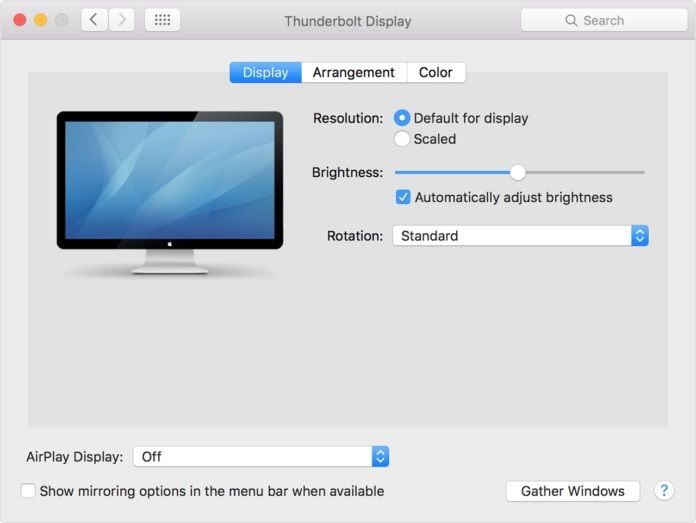
3. Restablecer NVRAM
Si el problema aún no se ha solucionado y aún tienes el mismo problema, debes restablecer tu NVRAM. Como usuario de MAC, debes saber que NVRAM es una memoria no volátil que almacena temporalmente tus configuraciones para que puedas acceder a ellas más rápidamente. Cuando reinicias la NVRAM, será necesario reiniciar el sistema, pero no será efectivo hasta que realices algunas acciones especiales y así haya más posibilidades de que nunca se enfrente a un problema de parpadeo de la pantalla después de esta solución.
¿Cómo funciona?
Reinicia tu Mac y presiona las teclas "Command (⌘) + option + P + R" al mismo tiempo y no sueltes hasta que la pantalla de tu MacBook no parpadee dos veces o no escuches ningún sonido como "timbres (sonido de reinicio)".
Espera a que la Mac se reinicie y luego suelta esas teclas y notarás que la pantalla ya no parpadea.
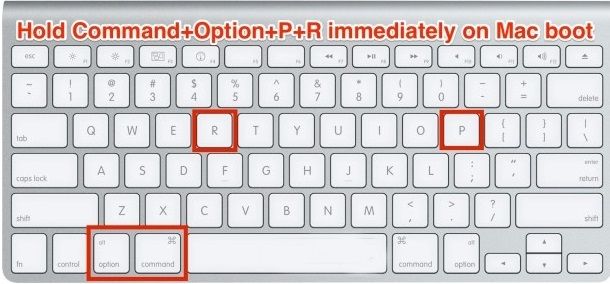
4. Deshabilita el cambio automático de gráficos
Si has activado el cambio automático de gráficos, significa que has permitido que tu Mac pueda cambiar automáticamente los gráficos de forma continua, especialmente cuando estás ejecutando y cambiando varias aplicaciones al mismo tiempo. Esto puede causar el problema de parpadeo de la pantalla dentro de tu sistema Mac.
Puedes deshabilitar esta función para verificar si funciona o no para controlar el problema de parpadeo de la pantalla y, en algunos casos, realmente funciona.
¿Cómo funciona?
Veamos cómo se puede corregir el parpadeo de la pantalla de Mac al desactivar la función de cambio automático de gráficos.
Es muy fácil hacer este truco. Simplemente, ve a la pestaña Configuración del sistema y luego selecciona la opción Ahorro de energía.
Allí, verás diferentes acciones que puedes implementar. En la parte superior, verás la opción Cambio de gráficos automático. Desmarca la casilla y ve si esto te da algunos resultados.
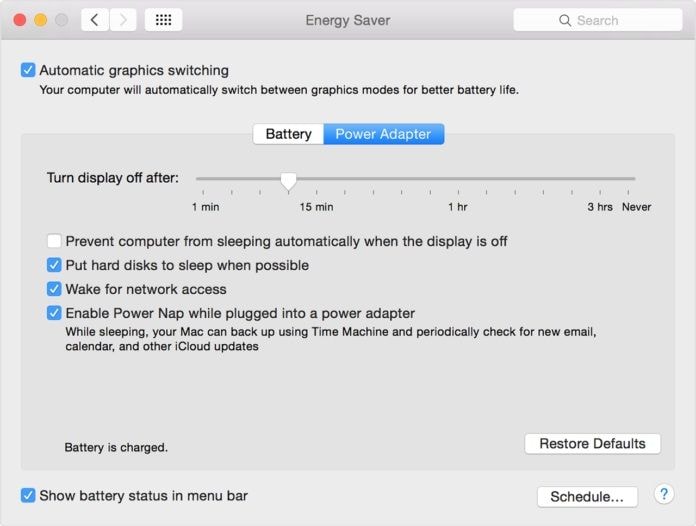
5. Restablecer SMC
El método de reinicio SMC solo se aplica a Macbook Air y MacBook Pro que tienen una batería incorporada. SMC es básicamente un chip integrado que generalmente está relacionado con la administración de energía y la configuración. Se ha observado que se producen muchos problemas debido a SMC, por lo que sería mejor hacer una verificación como última opción.
¿Cómo funciona?
Aquí, en esta parte, verás cómo solucionar el problema de parpadeo de la pantalla del MacBook Pro restableciendo SMC.
Para hacer esto, sigue estos pasos.
La siguiente imagen describe el patrón de teclas.
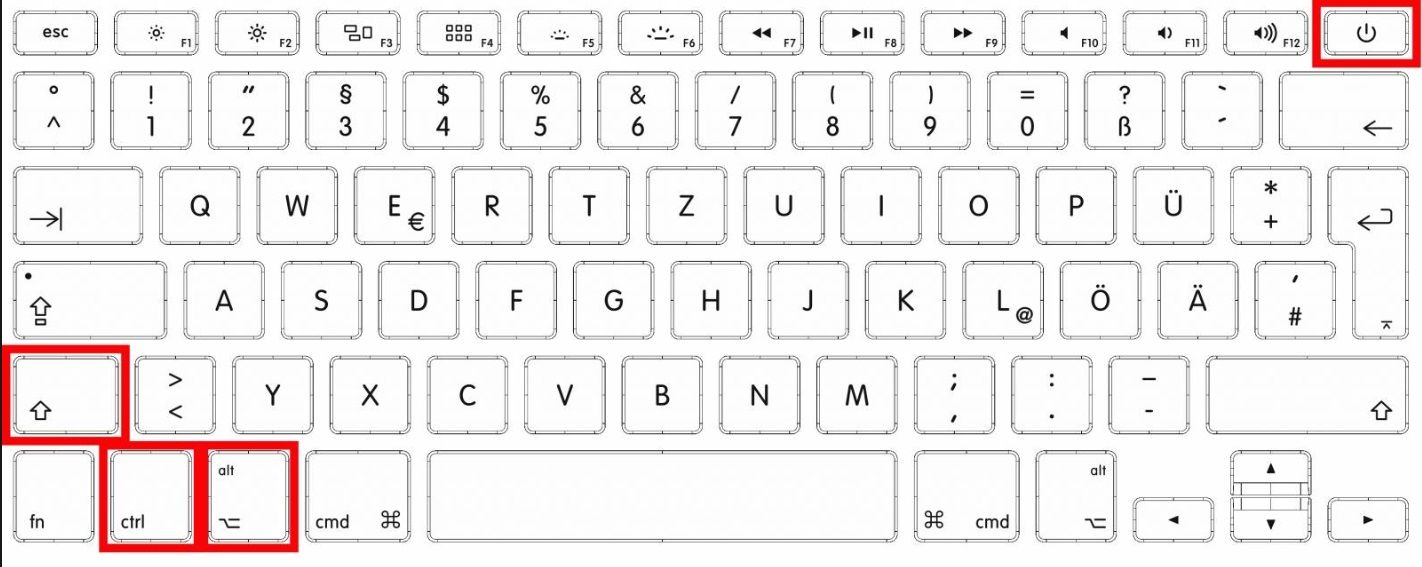
En caso de que hayas intentado todas las opciones anteriores y aún enfrentas el mismo problema, obviamente es un problema de software o hardware que está causando el parpadeo de la pantalla. Después de conocer el motivo, comunícate con una buena tienda de reparación de Mac lo antes posible sin realizar ningún cambio en tu Mac air o Mac pro.
Parte 3. Cómo evitar el parpadeo de la pantalla de Mac
El parpadeo de la pantalla puede ser muy perjudicial para la pantalla de tu Mac, por lo que sería mejor ocuparse de ciertas cosas antes de que sea demasiado tarde. Hay un par de consejos para evitar el parpadeo de la pantalla de Mac.
- En primer lugar, todos sabemos que los sistemas operativos Mac son muy sensibles, ten siempre en cuenta que tu pantalla no este dañada ni presionada con nada, ya que puede hacer que la pantalla parpadee o muestre líneas coloridas en su pantalla.
- La segunda cosa que puedes intentar para evitar el problema de parpadeo de pantalla es cambiar la configuración de su GPU de acuerdo con las aplicaciones. Algunas veces debido a aplicaciones específicas y su uso, la pantalla de tu Mac comienza a parpadear. Cambia las opciones de visualización entre "Mayor rendimiento" y "Mejor duración de la batería".
- Asegúrate de que tu Mac esté correctamente conectada al cargador. Debido a que a veces la pantalla puede comenzar a parpadear aleatoriamente si el cargador de Mac no está conectado con precisión.
- No te demores si una actualización de software está disponible. Debido a que las nuevas actualizaciones vienen con mejores servicios para el usuario, puede deberse a actualizaciones de software.
- Otra cosa importante es asegurarte de que los controladores de pantalla de tu Mac estén actualizados y que no haya una actualización pendiente. Si es así, actualízalos inmediatamente a la más reciente.
- Lo más común que debes cuidar es la configuración de tu sistema Mac. La configuración incorrecta puede ser una gran razón para problemas como el del parpadeo de la pantalla. Ve a la configuración y realiza un recorrido completo por la configuración de pantalla y gráficos, así como NVRAM o SMC en reposo, para que no pueda crear problemas como ese.
Estas fueron algunas de las técnicas básicas pero poderosas que realmente pueden ayudarte a prevenir el problema de parpadeo de la pantalla de Mac.
Conclusión:
Después de leer el artículo completo, estoy seguro de que podrás saber las razones que causan el parpadeo de la pantalla del MacBook Pro y, si sucede, cómo solucionar el problema de la pantalla del MacBook. En caso de que, aún tengas problemas para solucionar el parpadeo de la pantalla, no pasa nada, deja una nota con los detalles del problema en la sección de comentarios y definitivamente te contactaremos lo antes posible. Si te gustó la publicación, no olvides dejar comentarios positivos.
Qué pasa con mi Mac
- Recuperar datos de Mac
- Recuperar archivos en la papelera.
- Recuperar carpetas borradas.
- 3 formas para recuperar fotos en mac
- Recuperar archivos de Tarjeta SD en Mac.
- Recuperar archivos de discos duros externos
- Reparar Mac
- Reparar la pantalla gris de inicio
- Arreglar Problemas de Ethernet
- Reparar una Mac que no se apaga
- Signo de interrogación intermitente en Mac
- Wifi lento después de la actualización
- Limpiar Mac
- Formatear tu USB
- Delete APFS partition.
- Cómo formatear Unidad APFS.
- Limpiar tu Mac.
- Format external hard drive.
- Trucos para Mac




Alfonso Cervera
staff Editor